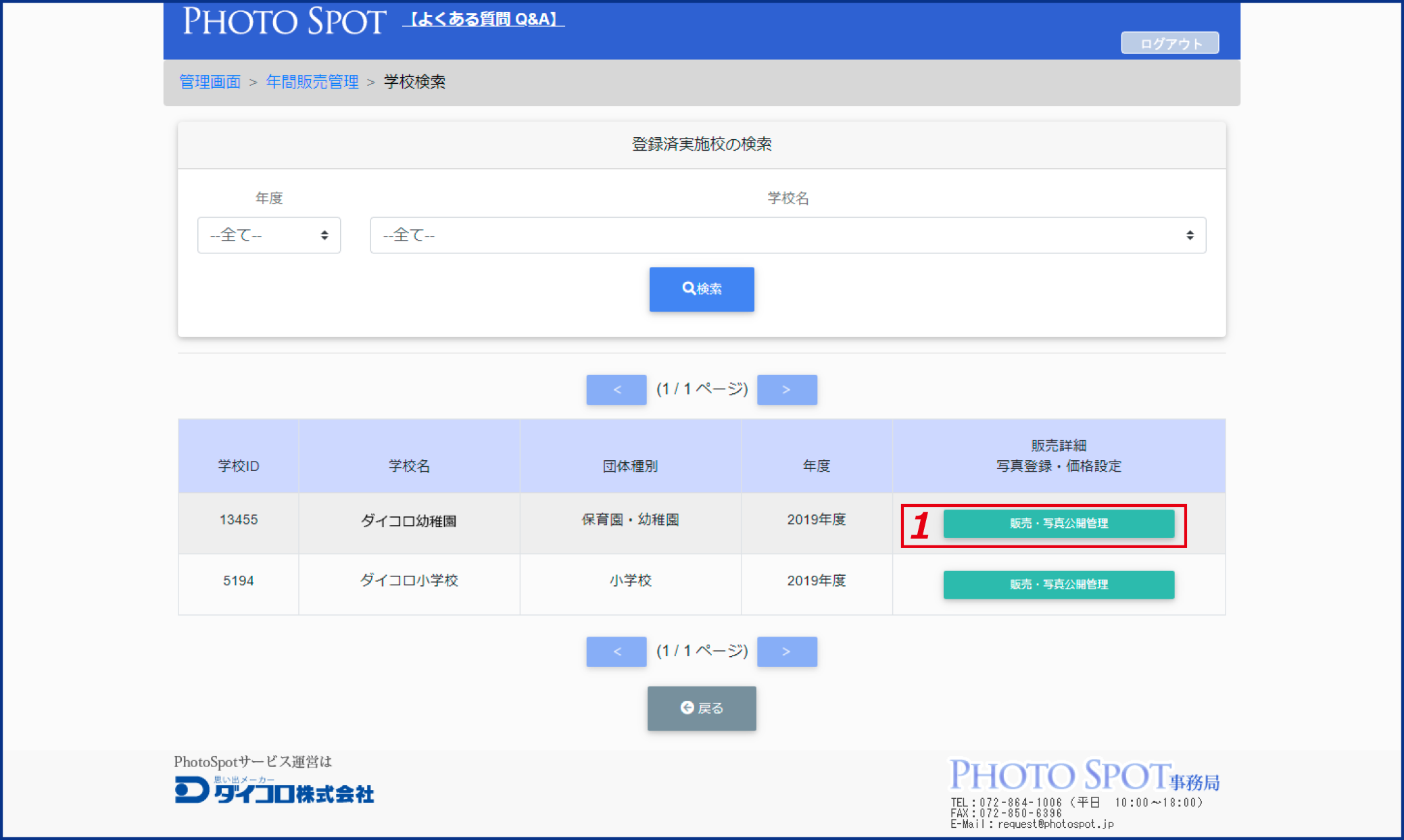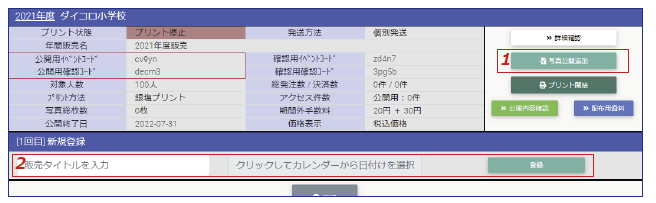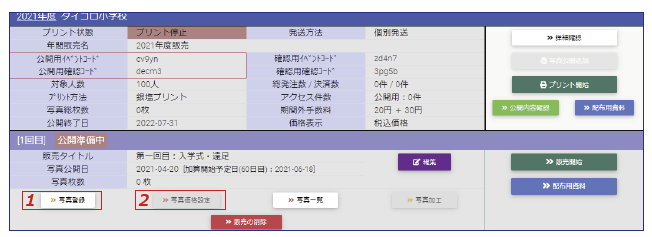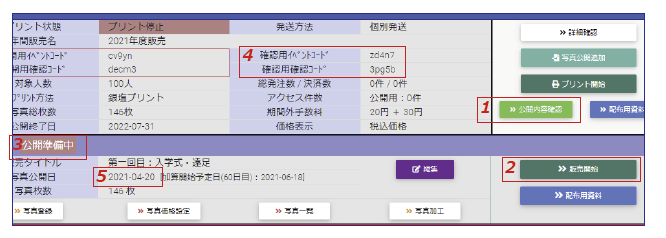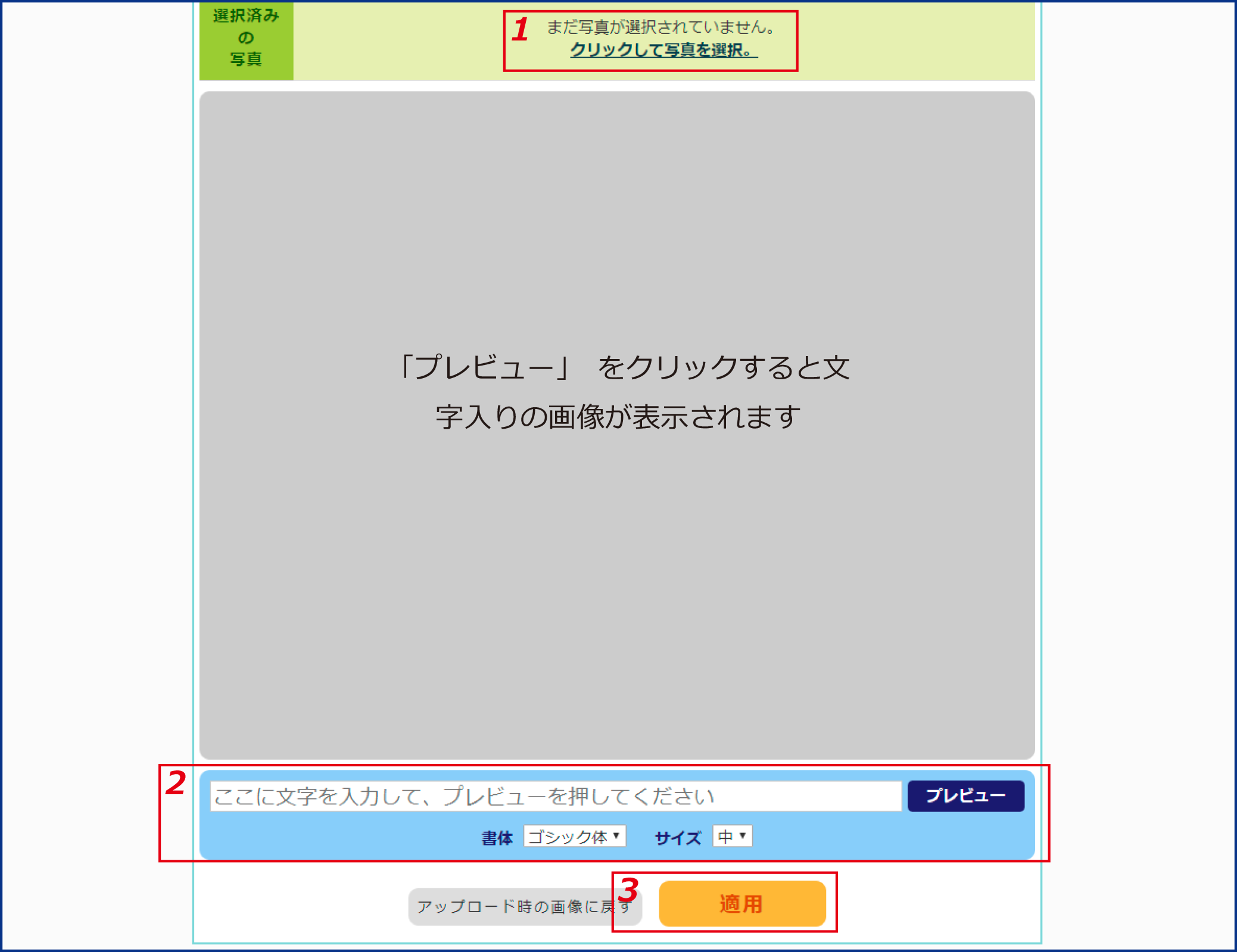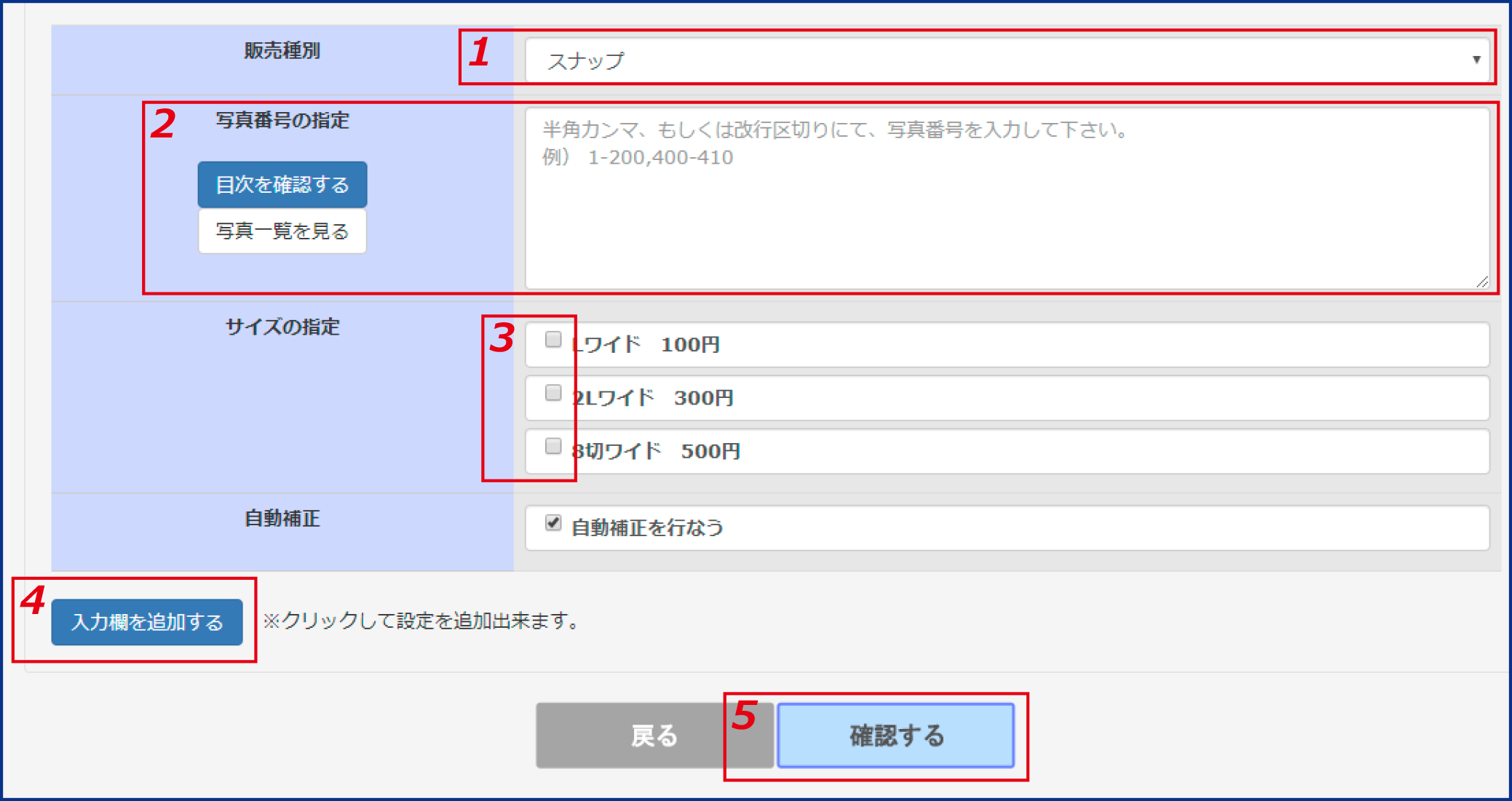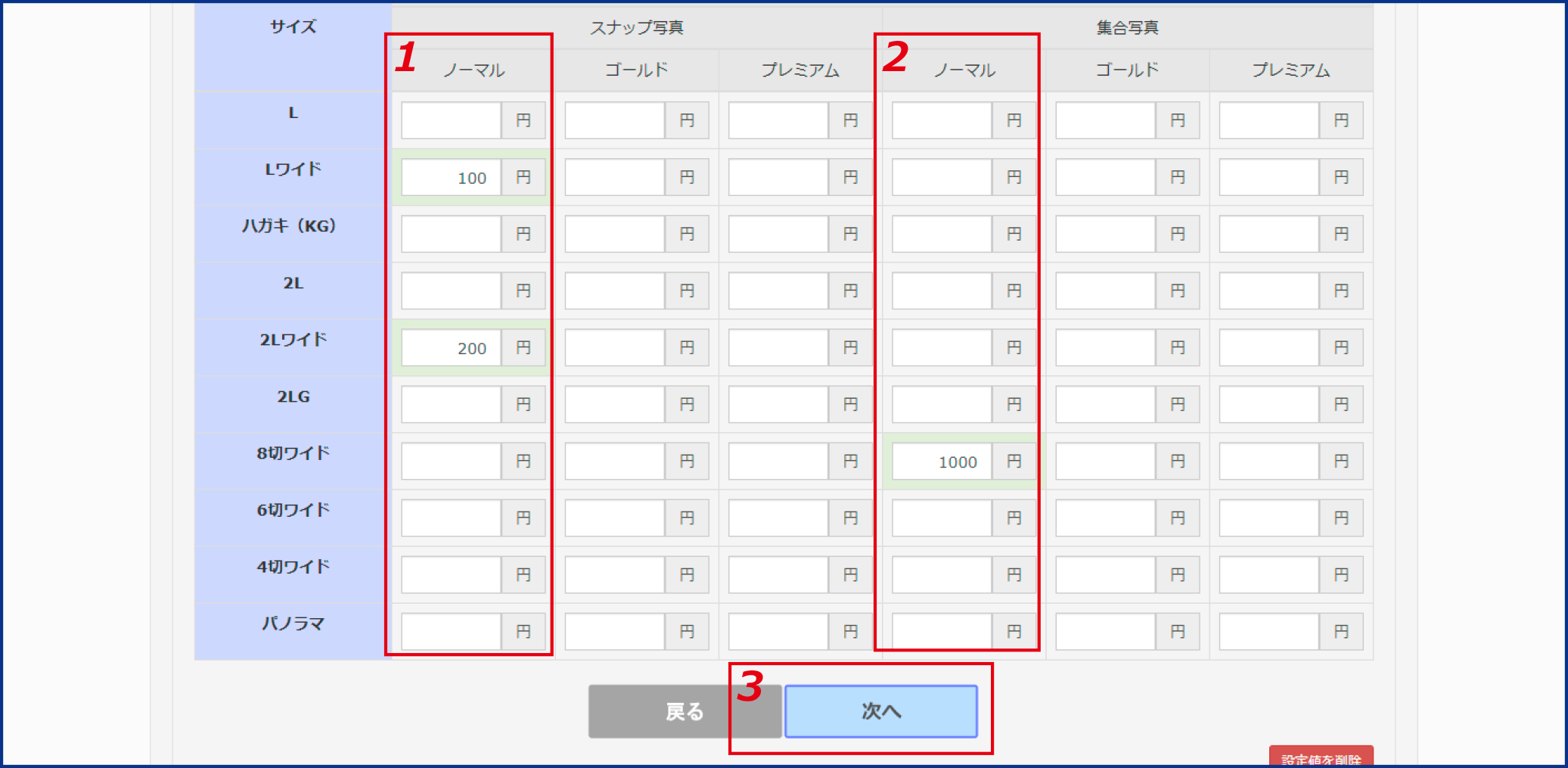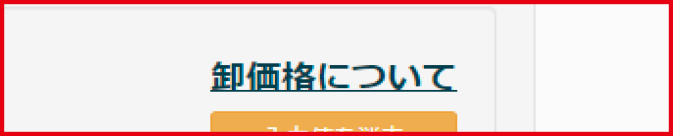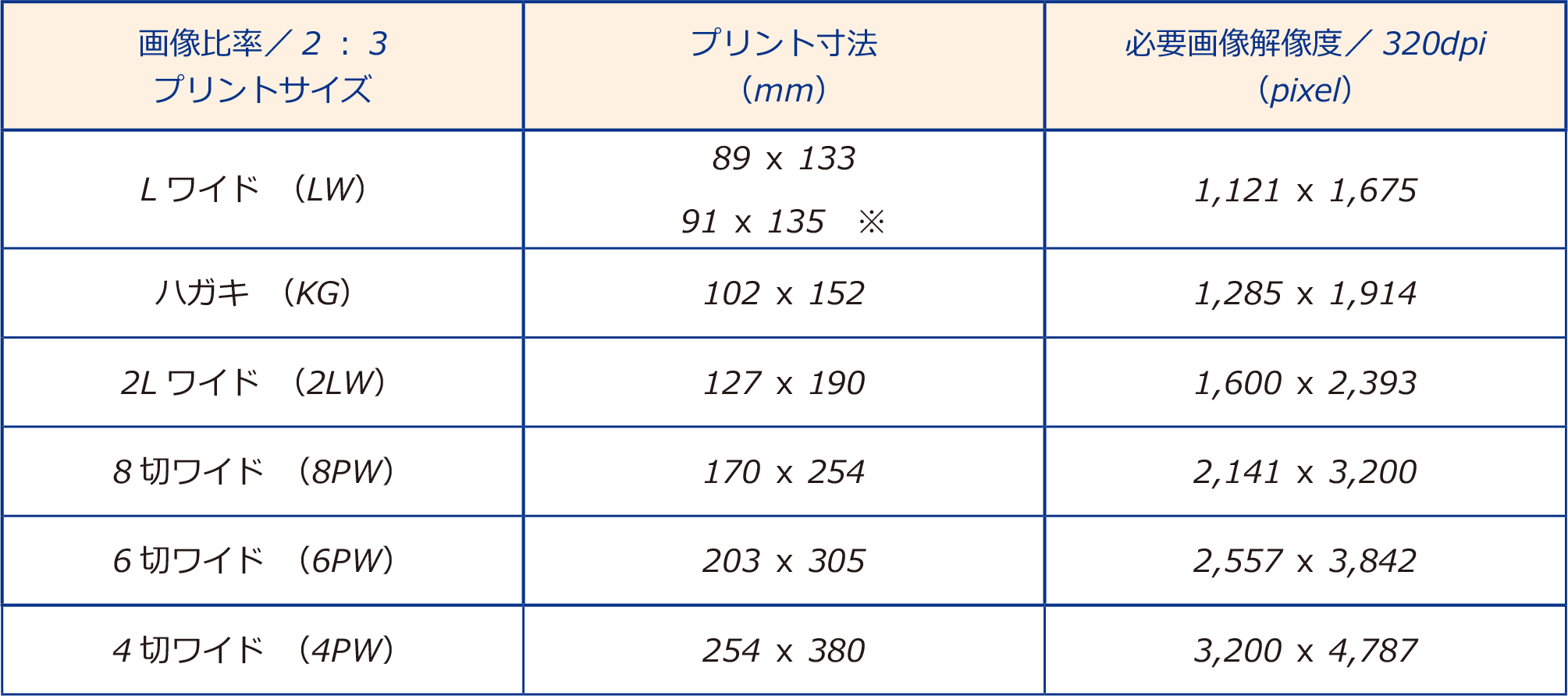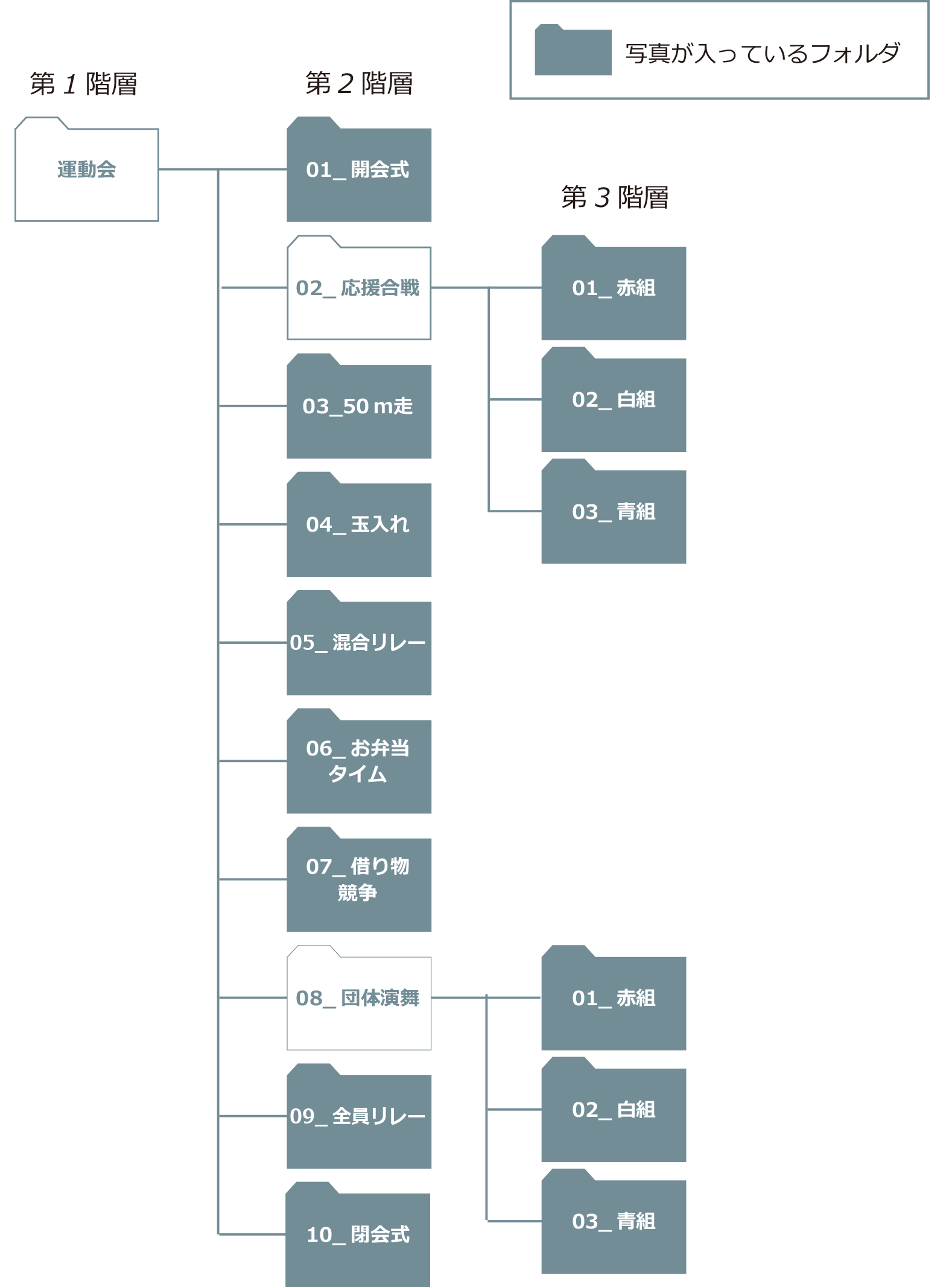-
販売準備を行う学校の「販売・写真公開管理」ボタンをクリックする
カテゴリー別アーカイブ: STEP-2
STEP2:販売設定
販売タイトルと、公開日を登録する
写真を登録する
-
「写真登録」のボタンから、写真のアップロードを行う
-
アップロードが完了すると、販売価格とサイズの設定ができるようになる
プリントトラブル防止の為、アップロードする写真の画像比率と画像解像度をご確認ください
PS アップローダーの利用には、JAVA アプリが必要です
写真は、必ずフォルダに入れてください
第1 階層のフォルダを選択すると、その中に含まれている第2 ・第3 階層が全てアップロードされます
詳しくは、フォルダ作成例をご確認ください
販売準備を完了する
-
公開内容確認で、写真や販売サイズ(価格)、文字に間違いがないか確認する
-
問題がなければ、「販売開始」ボタンをクリックする
-
<公開待>になったか確認する
-
学校・団体の担当者に、確認用コードを使用して購入サイトの確認を行ってもらう
-
問題がなければ、公開開始を待つ
「販売開始」ボタンをクリックすると、設定した公開日の0 時より公開用コードを使用して、購入サイトからアクセスできるようになります
「販売開始」ボタンをクリックすると、確認用コードが使用できるようになります
確認用コードは公開日の前に、外部から購入サイトへのアクセスができます
確認用コードは、閲覧のみで注文はできません
販売準備が完了すると、「写真公開追加」ボタンがクリックできるようになります
データ加工ガイドライン
シロフチと、文字入れの加工を行う場合の目安としてください
プリントサイズは2LW(190 × 127 mm)を想定しています
赤枠内がプリント範囲です
(元データを拡大し、周囲1 ~ 1.5 mm程度をカットしてからプリントします)
データ加工でシロフチを入れる場合は、元データの上下でそれぞれ5 ~ 5.5mm、左右がそれぞれ5.5 ~ 6 mm以上あるようにしてください
文字は、カット枠との間に4 mm程度余白が出るように入れてください
写真館ダウンロード資料に、プリントサイズごとのカット枠目安(PSD ファイル)をご用意しております
是非、ご活用ください
写真に文字を入れる
写真ごとに販売サイズと価格を指定する
-
販売種別(スナップまたは集合)を選択
-
写真番号を入力
-
販売するサイズ(価格)にチェック
-
入力欄を追加し、次の写真の販売サイズを指定
-
全ての写真に対して指定が終わったら、確認・確定する
スナップと集合で、それぞれ3 種類のサイズが設定出来ます
画像比率が異なるサイズを、同じ写真に設定する事はできません同じ画像比率から販売サイズをお選びください
写真に色補正などの加工した場合は、必ず「自動補正を行う」のチェックを外してください
加工したデータに自動補正をかけてプリントすると、結果が予測できません
販売価格を設定していない写真は、購入サイトでは表示されません
設定モレの写真がないようにしてください
販売サイズと価格を設定する
-
スナップの販売サイズに、価格を入力
-
集合も同様に、販売するサイズにのみ価格を入力
-
「次へ」をクリックし、販売サイズや価格に間違いがなければ確定する
スナップと集合で、それぞれ3 種類のサイズ(価格)が設定出来ます
画像比率が異なるサイズを、同じ写真に設定する事はできません
同じ画像比率から販売サイズをお選びください
設定したサイズと価格は、学校ごとに保存できます 2 回目以降は保存したデータを読み込んで、設定が簡単に行えます
-
ノーマル・ゴールド・プレミアムは、同じサイズで異なる価格を設定する場合に利用してください。